Theo thời gian, có thể bạn sẽ nhận ra là hệ thống làm mát của máy tính hoạt động giảm năng suất đáng kể. Và nếu trường hợp bạn làm việc trong môi trường nóng bức hoặc xử lý các tác vụ nặng như dựng phim hay thiết kế đồ họa thì việc máy tính quá nóng có thể gây ra các vấn đề về phần cứng.

Bài viết này sẽ cung cấp cho bạn một số mẹo đơn giản giúp nhanh chóng làm mát máy tính khi sử dụng trong thời gian dài, cụ thể như sau.
Kích hoạt tính năng tự làm mát trong Windows 10
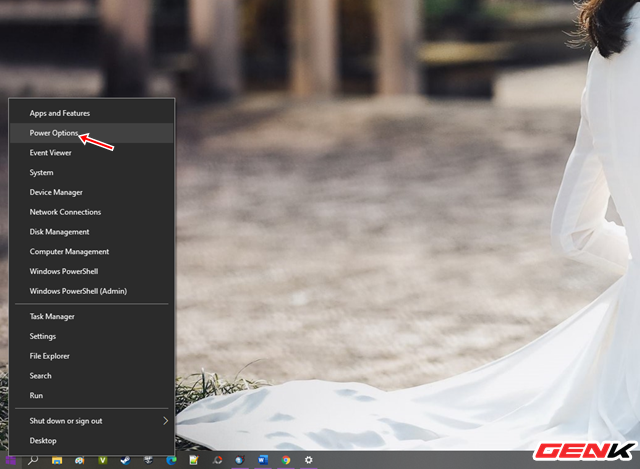
Nhấn phải chuột vào nút Start và chọn Power Options.
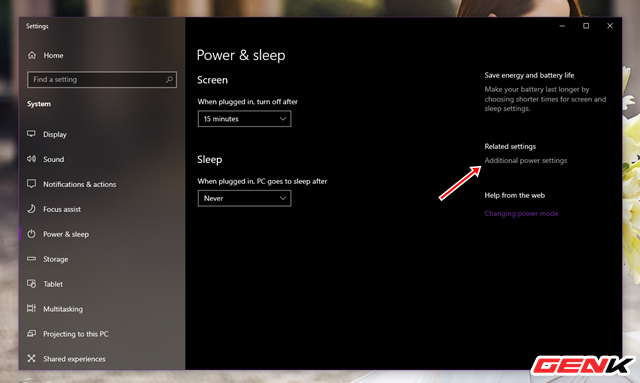
Cửa sổ Settings hiện ra, bạn hãy nhấp vào dòng thiết lập "Additional power settings".
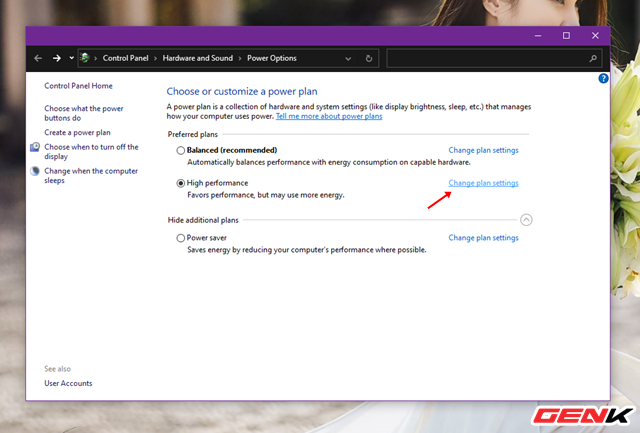
Tiếp tục nhấp tiếp vào dòng thiết lập "Change plan settings" ở lựa chọn chế độ nguồn điện máy tính đang dùng.

Kế đến, hãy nhấp vào dòng thiết lập "Change advanced power settings".
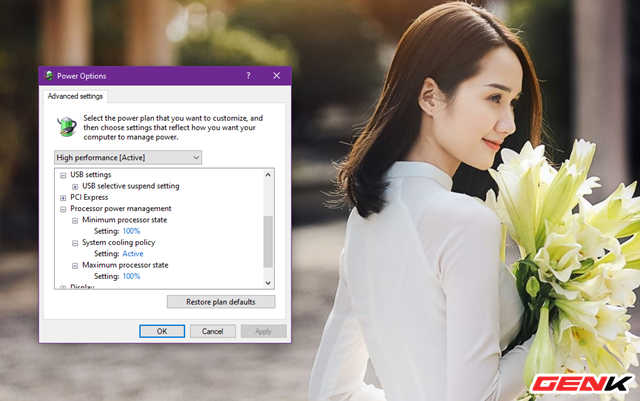
Tại đây, tùy ở một số máy tính mà menu tùy chọn kích hoạt khác nhau, chẳng hạn "Active cooling", "Maximum performance" hay "Maximum battery life". Hãy thiết lập sao cho các dòng thành "Maximum Performance".
Làm sạch khe và quạt tản nhiệt
Bụi có xu hướng tích lũy theo thời gian và có thể đạt tới mức độ "kinh hoàng" trong hệ thống phần cứng của máy tính. Sự tích tụ của bụi làm tắc nghẽn tản nhiệt, bộ lọc và quạt case, ảnh hưởng đến hiệu suất tản nhiệt cho hệ thống máy tính.

Đây là lí do làm cho luồn không khí trong hệ thống không được tối ưu một cách tốt nhất, gây ra việc kém hiệu quả khiến toàn bộ hệ thống chạy ở nhiệt độ cao hơn mức cần thiết.
Chính vì thế, việc làm sạch phần cứng, cũng như khe và quạt tản nhiệt là điều cần thiết. Nếu không dám tự làm điều này, lời khuyên là bạn nên mang máy tính đi vệ sinh định kỳ, 1-2 năm một lần (tùy thuộc vào môi trường sử dụng máy tính, nếu quá nhiều bụi bẩn thì việc vệ sinh máy tính cần được tiến hành thường xuyên hơn).
Tra keo tản nhiệt
Keo tản nhiệt là lớp keo bôi giữa phần tiếp xúc giữa CPU và quạt để lấp đầy các khoảng trống, khi đó, phần nhiệt tỏa ra sẽ đi qua quạt tản nhiệt giữ nhiệt độ của máy luôn ổn định. Thông thường, khi ráp máy đều đã có sẵn 1 lớp keo tản nhiệt. Tuy nhiên, qua một thời gian sử dụng, phần keo này sẽ bị khô, tạo ra các khe hở khiến cho việc tản nhiệt không còn hiệu quả nữa. Lúc này việc tra lại lớp keo tản nhiệt là vô cùng cần thiết.

Trước khi tiến hành tra keo mới, người dùng cần phải lau khô CPU sau khi đã dùng cồn để làm sạch. Việc tra keo mới đòi hỏi phải hết sức khéo léo bởi nó quyết định đến hiệu quả tản nhiệt. Nếu quá tay, keo tản nhiệt sẽ hạn chế sự tiếp xúc giữa CPU và quạt tản nhiệt. Còn ngược lại, nếu quá ít keo sẽ tạo nhiều khe hở khiến cho việc tản nhiệt sẽ không đạt hiệu quả. Khi đó, bạn nên lấy một lượng keo vừa đủ (bằng 1 hạt đậu) và tản mỏng, đều trên bề mặt CPU.





